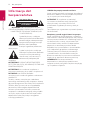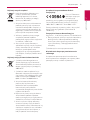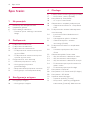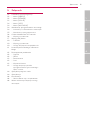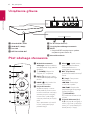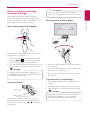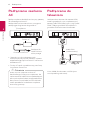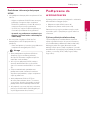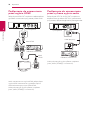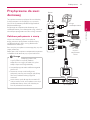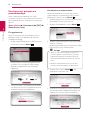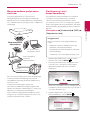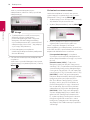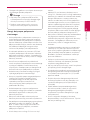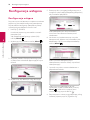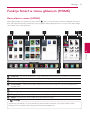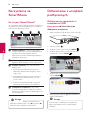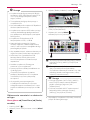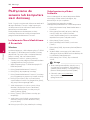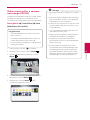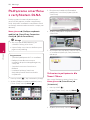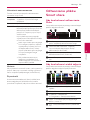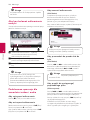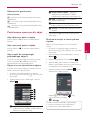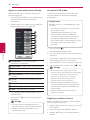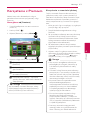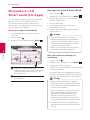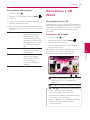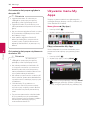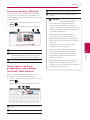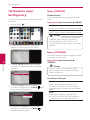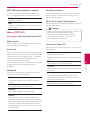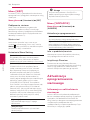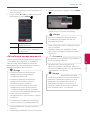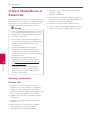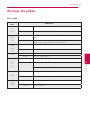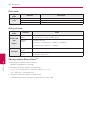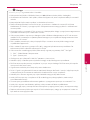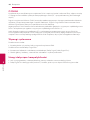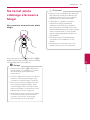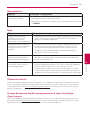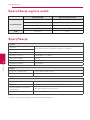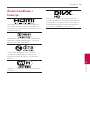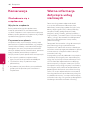PODRĘCZNIK UŻYTKOWNIKA
Aktualizator Smart TV
Prosimy przeczytać dokładnie ten podręcznik i pozostawić go do
późniejszego wglądu.
SP820/SP820N
P/NO : SAC35455202
www.lg.com

Na początek2
Na początek
1
Informacja dot.
bezpieczeństwa
OSTROŻNIE
RYZYKO PORAŻENIA PRĄDEM
NIE OTWIERAĆ
OSTROŻNIE: ABY ZREDUKOWAĆ RYZYKO
PORAŻENIA PRĄDEM ELEKTRYCZNYM, NIE NALEŻY
SAMODZIELNIE ZDEJMOWAĆ POKRYWY (LUB
TYLNEJ POKRYWY).
Symbol błyskawicy w trójkącie
informuje użytkownika o obecności
nieizolowanego, niebezpiecznego
napięcia elektrycznego wewnątrz
produktu, które powoduje
znaczące zagrożenie porażeniem
elektrycznym.
Symbol wykrzyknika w trójkącie
informuje użytkownika o obecności
ważnych instrukcji dot. obsługi
i konserwacji (serwisowania) w
dokumentacji dołączonej do
urządzenia.
OSTRZEŻENIE: CHRONIĆ URZĄDZENIE PRZED
DESZCZEM I WILGOCIĄ, ABY UNIKNĄĆ POŻARU LUB
PORAŻENIA PRĄDEM.
OSTRZEŻENIE: Nie instalować urządzenia w
przestrzeni zamkniętej, jak np. półki z książkami itd.
OSTROŻNIE: Nie zasłaniać otworów
wentylacyjnych. Instalować zgodnie z zaleceniami
producenta.
Szczeliny i otwory wentylacyjne w obudowie
zapewniają niezawodną pracę urządzenia i chronią
go przed przegrzaniem. Nie należy kłaść urządzenia
na łóżku, soe, dywanie lub na innej podobnej
powierzchni, która mogłaby doprowadzić do
zatkania tych otworów. Nie należy umieszczać
urządzenia w zabudowie izolującej, takiej jak półki
na książki, stojaki, chyba że zostanie zapewniona
odpowiednia wentylacja lub jest to zgodne z
instrukcją producenta.
UWAGA dotycząca przewodu zasilania
Wyjąć wtyczkę przewodu zasilającego, aby odłączyć
od zasilania. Podczas instalacji urządzenia upewnić
się, że wtyczka jest łatwo dostępna.
OSTROŻNIE: To urządzenie nie może być
wystawione na działanie wody (kapiącej lub
rozpryskiwanej) i nie należy kłaść na nim
przedmiotów wypełnionych cieczą, takich jak
wazony.
To urządzenie jest wyposażone w przenośną baterię
lub akumulator.
Bezpieczny sposób wyjęcia baterii ze sprzętu:
Wyjąć starą baterię lub paczkę baterii, wykonując
kroki montażu w odwrotnej kolejności. Aby uniknąć
zanieczyszczenia środowiska i szkodliwego wpływu
na zdrowie ludzi i zwierząt, zużyte baterie lub
akumulatorki należy umieścić w odpowiednim
pojemniku w oznaczonym punkcie zbiórki
odpadów. Nie wyrzucać baterii i akumulatorków
wraz z odpadami gospodarstwa domowego.
Zalecamy korzystać z lokalnych, darmowych
systemów baterii i akumulatorów zwrotnych.
Bateria nie może być wystawiana na nadmierne
ciepło, jak np. promienie słoneczne, pożar itp.
INFORMACJA: Oznaczenia odnośnie
bezpieczeństwa, identykacja produktu oraz
napięcie zasilania patrz główna etykieta znajdującą
się na spodzie urządzenia.

Na początek 3
Na początek
1
Utylizacja starych urządzeń
1. Kiedy do produktu dołączony jest
niniejszy przekreślony symbol
kołowego pojemnika na śmieci,
oznacza to, że produkt jest objęty
dyrektywą 2002/96/EC.
2. Wszystkie elektryczne i elektroniczne
produkty powinny być utylizowane
niezależnie od odpadów miejskich, z
wykorzystaniem przeznaczonych do
tego miejsc składowania wskazanych
przez rząd lub miejscowe władze.
3. Właściwy sposób utylizacji starego
urządzenia pomoże zapobiec
potencjalnie negatywnemu wpływowi
na zdrowie i środowisko.
4. Aby uzyskać więcej informacji o
sposobach utylizacji starych urządzeń,
należy skontaktować się z władzami
lokalnymi, przedsiębiorstwem
zajmującym się utylizacją odpadów
lub sklepem, w którym produkt został
kupiony.
Utylizacja zużytych baterii/akumulatorków
1. Symbol przekreślonego kosza na
śmieci znajdujący się na bateriach/
akumulatorach produktu, oznacza, że
objęte są one dyrektywą europejską
2006/66/EC.
2. Symbol ten może znajdować się w
obecności chemicznych oznaczeń rtęci
(Hg), kadmu (Cd) lub ołowiu (Pb), jeżeli
bateria zawiera ponad 0,0005 % rtęci,
0,002 % kadmu lub 0,004 ołowiu.
3. Wszystkie baterie/akumulatory
powinny być utylizowane w
oddzieleniu od innych odpadów
komunalnych przez jednostki
wyznaczone do tego celu przez władze
rządowe lub lokalne.
4. Poprawna utylizacja zużytych baterii/
akumulatorów pomoże zapobiec
możliwym negatywnym wypływom na
środowisko, zwierzęta i ludzie zdrowie.
5. W celu uzyskania więcej informacji
na temat utylizacji zużytych baterii/
akumulatorów należy skontaktować się
z lokalnym urzędem miasta, zakładem
usług komunalnych lub sklepem, w
którym produkt został zakupiony.
Urządzenia bezprzewodowe dla Unii
Europejskiej
Firma LG Electronics
deklaruje niniejszym
że niniejszy(e)
produkt(y) jest/są zgodne z wymaganiami oraz
innymi postanowieniami Dyrektyw 1999/5/EC,
2004/108/EC, 2006/95/EC oraz 2009/125/EC.
Prosimy o kontakt na poniższy adres, aby uzyskać
kopię Deklaracji Zgodności (Declaration of
Conformity).
Europejskie Centrum Normalizacyjne:
Krijgsman 1, 1186 DM Amstelveen, The Netherlands
�
Proszę pamiętać, że NIE jest to punkt kontaktowy
obsługi klienta. Informacja odnośnie obsługi
klienta, patrz Karta gwarancyjne lub skontaktuj
się ze sprzedawcą, u którego produkt został
zakupiony.
Tylko do użytku wewnątrz pomieszczeń.
Oświadczenie dotyczące promieniowania
radiowego
Urządzenie to powinno zostać zainstalowane
oraz użytkowane w odległości, co najmniej 20cm
pomiędzy anteną a ciałem użytkownika.

Spis treści4
Spis treści
1 Na początek
2 Informacja dot. bezpieczeństwa
6 Urządzenie główne
6 Pilot zdalnego sterowania
7 – Działanie pilota zdalnego sterowania
Magic
2 Podłączanie
8 Podłączanie zasilacza AC
8 Podłączanie do telewizora
9 Podłączanie do wzmacniacza
10 – Podłączenie do wzmacniacza przez
wyjście HDMI
10 – Podłączenie do wzmacniacza przez
cyfrowe wyjście audio
11 Przyłączanie do sieci domowej
11 – Kablowe połączenie z siecią
12 – Konfiguracja połączenia
przewodowego
13 – Bezprzewodowe połączenie sieciowe
13 – Konfiguracja sieci bezprzewodowej
3 Konfiguracja wstępna
16 Konfiguracja wstępna
16 – Konfiguracja wstępna
4 Obsługa
17 Funkcja Smart w menu głównym (HOME)
17 – Korzystanie z menu [HOME]
18 Korzystanie ze SmartShare
18 – Co to jest SmartShare?
18 Odtwarzanie z urządzeń podłączonych
18 – Odtwarzanie zawartości z urządzenia
USB
20 Podłączanie do serwera lub komputera
sieci domowej
20 – Instalowanie Nero MediaHome 4
Essentials
20 – Udostępnianie plików i folderów
21 – Odtwarzanie pliku z serwera
sieciowego (DLNA)
22 Podłączanie smartfonu z certyfikatem
DLNA
22 – Ustawienia połączenia dla Smart
Share
23 Odtwarzanie plików Smart share
23 – Aby kontrolować odtwarzanie filmu
23 – Aby kontrolować widok zdjęcia
24 – Aby kontrolować odtwarzanie muzyki
24 – Podstawowe operacje dla zawartości
wideo i audio
25 – Podstawowe operacje dla zdjęć
27 Korzystanie z Premium
28 Korzystanie z LG Smart world (LG Apps)
29 Korzystanie z 3D World
30 Używanie menu My Apps
31 – Używanie aplikacji [Szukaj]
31 – Korzystanie z aplikacji przeglądarki
internetowej [Internet] Web browser

Spis treści 5
1
2
3
4
5
5 Załącznik
32 Ustawienia opcji konfiguracji
32 – Menu [OBRAZ]
32 – Menu [DŹWIĘK]
33 – Menu [OPCJE]
34 – Menu [SIEĆ]
34 – Menu [WSPARCIE]
34 Aktualizacja oprogramowania sieciowego
34 – Informacja o uaktualnieniu sieciowym
35 – Aktualizacja oprogramowania
36 O Nero MediaHome 4 Essentials
36 – Wymogi systemowe
37 Wymogi dla plików
40 – O DLNA
40 – Wymogi systemowe
40 – Uwagi dotyczące kompatybilności
41 Na temat pilota zdalnego sterowania
Magic
42 Rozwiązywanie problemów
42 – Ogólne
42 – Obraz
43 – Resetowanie
43 – Sieć
43 – Wsparcie klienta
43 – Uwaga dotyczącą źródła
oprogramowania typu otwartego -
Open source
44 Specyfikacje wyjścia audio
44 Specyfikacje
46 Konserwacja
46 – Obchodzenie się z urządzeniem
46 Ważna informacja dotycząca usług
sieciowych

Na początek6
Na początek
1
Urządzenie główne
f
a
b
c d
e
g h
a
Gniazdo USB1, USB2
b
HDMI OUT (1080p)
c
Port LAN
d
OPTICAL AUDIO OUT
e
DC IN 12V (zasilacz AC)
f
Czujnik pilota zdalnego sterowania
g
RESET
* Przycisk RESET znajduje się na spodzie.
urządzenia (patrz strona 43)
h
Kontrolka zasilania
a
Wskaźnik sterowania
zdalnego: (nadajnik radiowy
oraz Bluetooth) miga podczas
działania.
b
1
(POWER): Włącza lub
wyłącza OFF urządzenie.
c
BACK (
1
): Wyjście z menu
lub powrót do poprzedniego
ekranu.
d
HOME (
n
): Wyświetla lub
wyłącza Home Menu
e
Przyciski kierunku:
Wybieranie opcji w menu.
Jeżeli podczas przesuwania
kursora na ekranie naciśnięty
zostanie przycisk nawigacji,
kursor znika, a pilot Magic
zaczyna pracować jak zwykły
pilot.
Aby z powrotem wyświetlić
kursor, należy potrząsnąć
pilotem Magic.
f
Wheel (
) : Wybór menu,
opcji oraz potwierdzanie;
Przewijanie ekranu w
przeglądarce internetowej.
g
N
(Play/Pause):
Uruchamianie odtwarzania
/
Pauza.
Z
(Stop): Zatrzymanie
odtwarzania.
c/v
: Przeszukuje
wstecz lub w przód.
C/V
: Przejście do
poprzedniego/następnego
utworu lub pliku.
m
(INFO/MENU):
Wyświetlanie ekranowe lub
wyjście.
h
Przyciski kolorowe (R, G,
Y, B): Używaj do nawigacji w
menu. Używane są także dla
menu [LG Smart World], [3D
World] oraz [LG Apps].
Pilot zdalnego sterowania
h

Na początek 7
Na początek
1
Działanie pilota zdalnego
sterowania Magic
Pilot zdalnego sterowania Magic działa po
sparowaniu (połączeniu) go z urządzeniem. Po
zakupieniu urządzenia należy zarejestrować w nim
pilota Magic w poniżej opisany sposób;
Aby zarejestrować pilota Magic
Wheel
Aby korzystać z pilota Magic, należy go wcześniej
zarejestrować w urządzeniu.
1. Włącz urządzenie, odczekaj około 10 sekund
i naciśnij Wheel (
) trzymając jednocześnie
pilota skierowanego w stronę urządzenia.
2. Pilot zostaje automatycznie zarejestrowany, a na
ekranie pojawia się komunikat potwierdzający.
Jeżeli rejestracja pilota Magic zakończyła się
niepowodzeniem, należy wyłączyć urządzeniei
powtórzyć całą procedurę.
,
Uwaga
Instalacja baterii
Otwórz pokrywę baterii znajdującą się z tyłu
pilota zdalnego sterowania i włóż dwie baterie
alkaliczne (1,5 V rozmiar AA) z
4
i
5
ustawionymi
prawidłowo.
Nie wolno mieszać starych i nowych baterii,
gdyż może to być przyczyną uszkodzenia pilota.
>
Ostrożnie
Aby korzystać z pilota Magic
�
Wstrząsnąć lekko pilotem tak, aby kursor pojawił
się na ekranie.
�
Wstrząsnąć lekko pilotem na boki tak, aby kursor
pojawił się na środku ekranu.
�
Kursor znika, jeżeli pilot nie jest poruszany przez
pięć sekund.
Jak korzystać z pilota Magic
�
Po naciśnięciu kółko działa także jako przycisk
wyboru.
�
Przy jego pomocy można także przewijać menu.
�
Używaj nadgarstka, aby łatwo przesuwać kursor.
Jeżeli połączenie pilota magic jest niestabilne
lub występują problemy, należy anulować
rejestrację i powtórzyć ją. (patrz strona 41)
,
Uwaga

Podłączanie8
Podłączanie
2
Podłączanie zasilacza
AC
Podłącz urządzenie do źródła zasilania przy pomocy
dostarczonego zasilacza AC.
Podłącz kabel zasilania do zasilacza, a następnie
podłącz jego drugi koniec do gniazda AC.
Tył urządzenia
Podłączyć do
źródła zasilania
elektrycznego
Przewód zasilania AC
Zasilacz AC
�
Skontaktuj się z dystrybutorem części
elektrycznych, aby uzyskać pomoc w wyborze
odpowiedniego złącza zasilacza AC lub zestawu
okablowania AC.
�
Zasilacz AC został wyprodukowany przez firmę
Asian Power Devices Inc.
Należy używać wyłącznie zasilacza AC
dostarczonego z niniejszym urządzeniem. Nie
wolno stosować źródeł zasilania pochodzących
od innych urządzeń lub od innego producenta.
Korzystanie z innych źródeł zasilania lub kabli
może spowodować uszkodzenie urządzenia
oraz utratę gwarancji.
>
Ostrożnie
Podłączanie do
telewizora
Jeżeli posiadasz telewizor lub monitor HDMI,
możesz go połączyć z tym urządzeniem przy
pomocy kabla HDMI (kabel typu A, High Speed
HDMI™) Połącz gniazdo HDMI urządzenia z
gniazdem HDMI telewizora lub monitora.
Tył urządzenia
TV
Kabel HDMI
(niedostarczony)
Ustaw źródło dla telewizora na HDMI (patrz
instrukcja obsługi telewizora).

Podłączanie 9
Podłączanie
2
Dodatkowe informacje dotyczące
HDMI
�
Jeśli podłączasz kompatybilne urządzenie HDMI
lub DVI:
-
Wyłącz urządzenie HDMI/DVI oraz niniejszą
jednostkę. Następnie włącz urządzenie
HDMI/DVI i pozostaw je na ok. 30 sekund, a
następnie włącz niniejszą jednostkę.
-
Sprawdź, czy wejście wideo urządzenia jest
ustawione prawidłowo dla tej jednostki.
-
Sprawdź, czy podłączone urządzenie jest
zgodne z wejściem wideo 1280x720p lub
1920x1080p.
�
Nie wszystkie urządzenia HDMI lub DVI
kompatybilne z HDCP będą działać z tą
jednostką.
-
Obraz nie będzie wyświetlany prawidłowo na
urządzeniach niezgodnych z HDCP.
�
Jeżeli podłączone urządzenie HDMI nie
akceptuje wyjścia audio tej jednostki,
dźwięku HDMI może w ogóle nie być lub
może być zniekształcony.
�
Jeśli używasz połączenia HDMI, możesz
zmienić rozdzielczość dla wyjścia HDMI
(patrz “Ustawienia rozdzielczości” na stronie
32).
�
Zmiana rozdzielczości po dokonaniu
podłączenia może skutkować usterkami.
Aby rozwiązać problem, wyłącz urządzenie i
włącz je ponownie.
�
Jeżeli połączenie HDMI z HDCP nie
zostanie potwierdzone, ekran TV zmienia
się na czarny. W takim przypadku sprawdź
podłączenie HDMI lub odłącz kabel HDMI.
�
Jeśli pojawiły się szumy lub linie na ekranie,
proszę sprawdzić kabel HDMI (długość jest
zwykle ograniczona do 4,5 metra).
,
Uwaga
Podłączanie do
wzmacniacza
Wykonaj jedno z poniższych połączeń w zależności
od możliwości twojego sprzętu.
�
Połączenie audio HDMI (strona 10)
�
Połączenie cyfrowe audio (strona 10)
Ponieważ na typ wyjścia audio ma wpływ wiele
czynników, patrz “Specyfikacje wyjścia audio” na
stronie 44.
Cyfrowy dźwięk wielokanałowy
Cyfrowe połączenie wielokanałowe zapewnia
najlepszą jakość dźwięku. W tym celu konieczny
jest wielokanałowy odbiornik audio/wideo, który
obsługuje jeden lub więcej formatów audio
obsługiwanych przez Twoje urządzenie. Sprawdź
oznakowanie na przedniej części odbiornika audio/
wideo i w instrukcji (PCM, Dolby Digital, Dolby
Digital Plus).

10
Podłączanie
2
Łączenie
Podłączenie do wzmacniacza
przez wyjście HDMI
Połącz złącze HDMI OUT urządzenia z odpowiednim
gniazdem wzmacniacza przy pomocy kabla HDMI.
Kabel HDMI
Kabel
HDMI
TV
Odbiornik/wzmacniacz
Tył urządzenia
Jeżeli wzmacniacz ma wyjście HDMI, połącz złącze
wyjścia HDMI wzmacniacza z gniazdem wejścia
HDMI telewizora przy użyciu kabla HDMI.
Należy aktywować wyjście cyfrowe urządzenia
(patrz „Menu [DŹWIĘK]” na stronie 32).
Podłączenie do wzmacniacza
przez cyfrowe wyjście audio
Połącz złącze OPTICAL AUDIO OUT urządzenia z
odpowiednim gniazdem (OPTICAL) wzmacniacza
przy pomocy opcjonalnego kabla cyfrowego audio.
Kabel optyczny
Odbiornik/wzmacniacz
Tył urządzenia
Należy aktywować wyjście cyfrowe urządzenia
(patrz „Menu [DŹWIĘK]” na stronie 32).

Podłączanie 11
Podłączanie
2
Przyłączanie do sieci
domowej
To urządzenie można przyłączyć do sieci lokalnej
(LAN) przez port LAN znajdujący się na panelu
tylnym lub za pomocą wbudowanego modułu
bezprzewodowego.
Przyłączając to urządzenie do domowej sieci
szerokopasmowej, masz dostęp do usług, takich jak
aktualizacje oprogramowania oraz usługi sieciowe.
Kablowe połączenie z siecią
Użycie sieci kablowej zapewnia najlepsze
osiągi, ponieważ przyłączone urządzenia łączą
się bezpośrednio z siecią i nie są poddawane
zakłóceniom radiowym.
Patrz instrukcja urządzenia sieciowego, aby uzyskać
więcej informacji.
Połącz port LAN urządzenia z odpowiednim portem
w modemie lub routerze przy użyciu kabla LAN.
�
Podłączając lub odłączając kabel LAN,
trzymaj kabel za wtyczkę. Podczas
odłączania nie ciągnij za kabel LAN, tylko
odłącz złącze naciskając blokadę.
�
Nie podłączaj przewodu telefonicznego do
portu LAN.
�
Ponieważ istnieje wiele konfiguracji
połączeń, prosimy przestrzegać specyfikacji
dostawcy telekomunikacyjnego lub
Internetu.
�
Jeżeli chcesz mieć dostęp do zawartości PC
lub serwerów DLNA, to urządzenia musi być
podłączone do tej samej sieci lokalnej co
one za pośrednictwem routera.
,
Uwaga
WAN
LAN 1
LAN 2
LAN 3
Tył urządzenia
Router
Usługa
szerokopasmowa
PC i/lub
serwer z
certyfikatem
DLNA

Podłączanie12
Podłączanie
2
Konfiguracja połączenia
przewodowego
Jeżeli w lokalnej przewodowej sieci (LAN)
występuje serwer DHCP, po połączeniu fizycznym
do urządzenia zostanie automatycznie przypisany
adres IP.
Menu główne
/
[Ustawienia]
/
[SIEĆ]
/
[Połączenie z siecią]
Przygotowanie
Przed ustawieniem sieci przewodowej musisz
podłączyć lokalną sieć domową do Internetu
szerokopasmowego
1. Wybierz opcję [
Połączenie z siecią
] z menu
[Ustawienia] i naciśnij Wheel (
).
2. Przeczytaj tekst na temat przygotowań dla
ustawień sieci, a następnie wybierz opcję
[Rozpocznij połączenie], aby uruchomić
połączenie.
3. Zazwyczaj, jeżeli w sieci lokalnej przewodowej
występuje serwer DHCP, urządzenie zostanie
automatycznie do niej podłączone.
Ustawienia zaawansowane
Jeżeli chcesz dokonać ustawień sieci ręcznie,
wybierz opcję [Lista pozostałych sieci] w menu
[Połączenie z siecią] i naciśnij Wheel (
).
1. Wybierz opcję [Ustaw funkcje zaawansowane],
aby dokonać innych ustawień sieci.
2. Wybierz [Przewodowa] i naciśnij Wheel (
).
3. Wybierz [Wprowadź ręcznie], aby wprowadzić
adres IP w trybie IP.
Wybraćtryb [Automatyczne wejście], aby adres
IP był przypisywany automatycznie.
�
Jeżeli w sieci nie występuje serwer DHCP
i chcesz ręcznie ustawić adres IP, wybierz
[Wprowadź ręcznie] następnie [Adres IP],
[Maska podsieci],[Brama sieciowa] i [Serwer
DNS].
�
Podczas wprowadzania cyfry w pustym
miejscu na ekranie pojawi się klawiatura.
,
Uwaga
4. Wybierz [OK] i naciśnij Wheel ( ), aby
zastosować ustawienia sieci.
5. Na ekranie wyświetlany jest status połączenia
sieciowego. Wybierz opcję [Ukończono], aby
zakończyć ustawienia sieci przewodowej.

Podłączanie 13
Podłączanie
2
Bezprzewodowe połączenie
sieciowe
Inną opcją połączenia jest użycie punktu
dostępowego lub routera bezprzewodowego.
Konfiguracja sieci i metoda połączenia mogą różnić
się w zależności od używanego sprzętu i środowiska
sieciowego.
Bezprzewodowa
komunikacja
PC i/lub serwer z
certyfikatem DLNA
Punkt dostępowy
lub router
bezprzewodowy
Usługa
szerokopasmowa
Patrz instrukcje konfiguracji punktu dostępowego
lub routera bezprzewodowego, aby uzyskać
szczegółowe informacje o krokach podłączania i
ustawianiu sieci.
Dla optymalnych osiągów najlepszym
rozwiązaniem podłączenia tego urządzenia do
routera lub modemu kablowego/DSL Twojej sieci
domowej, jest połączenie przewodowe.
Jeżeli wybierzesz opcję bezprzewodową, zwróć
uwagę, że na wydajność mogą mieć wpływ inne
urządzenia elektroniczne w domu.
Konfiguracja sieci
bezprzewodowej
Przy połączeniu bezprzewodowym urządzenie
wymaga ustawienia komunikacji sieciowej.
To ustawienie może być wykonane z menu
[Ustawienia]. Ustaw [SIEĆ] w następujący sposób.
Należy skonfigurować punkt dostępowy lub router
bezprzewodowy przed podłączeniem urządzenia
do sieci.
Menu główne
/
[Ustawienia]
/
[SIEĆ]
/
[Połączenie z siecią]
Przygotowanie
Przed ustawieniem sieci bezprzewodowej,
należy:
-
Podłączyć Internet szerokopasmowy do
domowej sieci bezprzewodowej.
-
Skonfigurować punkt dostępowy lub router
bezprzewodowy.
-
Zanotować SSID i kod zabezpieczający sieci.
1. Wybierz opcję [Połączenie z siecią] z menu
[Ustawienia] i naciśnij Wheel (
).
2. Przeczytaj tekst dotyczący przygotowań dla
ustawień sieci, a następnie wybierz opcję
[Rozpocznij połączenie], aby uruchomić
połączenie.
Jeżeli sieć przewodowa nie jest podłączona do
urządzenia, wówczas na ekranie wyświetlane są
wszystkie dostępne sieci.
3. Wybierz odpowiedni SSID dla sieci
bezprzewodowej i naciśnij Wheel(
).

Podłączanie14
Podłączanie
2
Jeżeli w punkcie dostępowym jest
zabezpieczenie, wówczas należy wpisać kod
zabezpieczający.
�
Tryb bezpieczeństwa WEP ma zazwyczaj
dostępne 4 klucze w konfiguracji
punktu dostępowego. Jeżeli Twój punkt
dostępowy lub router bezprzewodowy
używa zabezpieczenia WEP, wprowadź kod
zabezpieczający klucza “No.1”, aby połączyć
się ze swoją siecią domową.
�
Punkt dostępowy to urządzenie
umożliwiające bezprzewodowe podłączenie
do sieci domowej.
,
Uwaga
4 Sieć zostanie automatycznie podłączona do
urządzenia.
Jeżeli chcesz sprawdzić dostępne sieci ręcznie,
wybierz opcję [Lista pozostałych sieci] i naciśnij
Wheel (
).
Ustawienia zaawansowane
Jeżeli chcesz dokonać ustawień sieci ręcznie,
wybierz opcję [Lista pozostałych sieci] w menu
[Połączenie z siecią] i naciśnij Wheel (
).
1. Wybierz opcję [Ustaw funkcje zaawansowane],
aby dokonać innych ustawień sieci.
2. Wybierz [Bezprzewodowa] i naciśnij Wheel (
).
3. Podczas podłączania łączenia się przez Wi-Fi
wybierz jeden z poniższych typów sieci.
Jeżeli Twój punkt dostępowy lub router
bezprzewodowy jest zabezpieczony, sprawdź, czy
klucz WEP lub WPA, wprowadzony do odtwarzacza
odpowiada dokładnie temu w routerze.
[Lista punktów dostępu] – Urządzenie
wyszukuje wszystkie punkty dostępowe lub
routery bezprzewodowe w zasięgu i wyświetla
ich listę.
[Network name (SSID)] – Twój punkt
dostępowy może nie rozsyłać swojej nazwy
sieciowej (SSID). Za pośrednictwem komputera
sprawdź konfigurację punktu dostępowego i
ustaw go tak, aby rozsyłał SSID, lub wprowadź
nazwę ręcznie (SSID) w [Network name (SSID)].
[WPS-PBC] – Jeżeli Twój punkt dostępowy
lub router bezprzewodowy obsługuje metodę
konfiguracji przez naciśnięcie przycisku
PBC (Push Button Configuration), wybierz
tę opcję i naciśnij przycisk Push Button na
punkcie dostępowym w ciągu 120 sekund.
Nie ma potrzeby, aby znać nazwę lub kod
zabezpieczający dla punktu dostępowego.
[WPS-PIN] – Jeżeli Twój punkt dostępowy
wspiera metodę konfiguracji z kodem PIN w
oparciu o WPS (konfiguracja chroniona Wi-
Fi), wybierz tę opcję i zanotuj kod na ekranie.
Następnie wprowadź numer PIN w menu
konfiguracji Twojego punktu dostępowego,
aby połączyć. Patrz dokumentacja urządzenia
sieciowego.

Podłączanie 15
Podłączanie
2
4. Postępować zgodnie z instrukcjami ekranowymi
dla każdego sposobu połączenia.
�
Aby korzystać z połączenie PBC oraz PIN,
tryb bezpieczeństwa punktu dostępowego
musi być ustawiony na OPEN lub AES.
�
Podczas wprowadzania cyfry w pustym
miejscu na ekranie pojawi się klawiatura.
,
Uwaga
Uwagi dotyczące połączenia
sieciowego:
�
Wiele problemów z połączeniem sieciowym w
czasie konfiguracji można rozwiązać resetując
router lub modem. Po podłączeniu urządzenia
do sieci ddomowej szybko odłącz zasilanie i/lub
odłącz przewód zasilający routera sieci domowej
lub modemu kablowego. Następnie włącz
zasilanie i/lub podłącz przewód ponownie.
�
W zależności od dostawcy Internetu (ISP) ilość
urządzeń podłączonych do Internetu może być
ograniczona zgodnie z umową. Szczegółowych
informacji na ten temat należy szukać u swojego
dostawcy Internetu.
�
Nasza firma nie odpowiada za jakiekolwiek
usterki urządzenia lub połączenia internetowego
wynikające z błędów/ usterek komunikacji
związanych z szerokopasmowym dostępem do
Internetu lub innym podłączonym sprzętem.
�
Niektóre strony internetowe mogą wymagać
szybszego połączenia internetowego.
�
Nawet w przypadku poprawnego podłączenia
i konfiguracji urządzenia niektóre strony
internetowe mogą nie działać poprawnie
z powodu przeciążenia Internetu lub
niewystarczającej jakości połączenia lub
problemów dostawcy.
�
Niektóre operacje związane z połączeniem
internetowym mogą być niemożliwe z powodu
określonych ograniczeń ustalonych przez
dostawcę Internetu.
�
Pokrycie wszelkich opłat naliczanych przez
dostawcę Internetu leży po stronie użytkownika.
�
Do podłączenia przewodowego tego urządzenia
potrzebny jest port LAN 10 Base-T lub 100
Base-TX. Jeżeli Twoja usługa internetowa nie
dopuszcza tego typu połączeń, nie możesz
podłączyć urządzenia.
�
W celu korzystania z usługi xDSL musisz użyć
routera.
�
Modem DSL jest konieczny do korzystania z
usługi DSL, a do korzystania z usługi modemowej
konieczny jest modem. W zależności od metody
dostępu do Internetu i umowy z dostawcą,
możesz nie móc korzystać z funkcji połączenia
internetowego zawartej w tym urządzeniu lub
możesz napotkać ograniczenie ilości urządzeń,
które możesz podłączyć jednocześnie. (Jeżeli
dostawca ogranicza subskrypcję do jednego
urządzenia, odtwarzacz może nie mieć dostępu
do sieci podczas połączenia komputera PC.)
�
Korzystanie z “Routera“ może być niedozwolone
lub jego użycie może być ograniczone w
zależności od przepisów i ograniczeń dostawcy
Internetu. Szczegółowych informacji na ten
temat należy szukać u swojego dostawcy
Internetu.
�
Sieć bezprzewodowa pracuje na częstotliwości
radiowej 2,4 GHz, która jest również używana
przez inne urządzenia gospodarstwa domowego,
takie jak telefony bezprzewodowe, urządzenia
Bluetooth®, kuchenki mikrofalowe i może być
przez nie zakłócana.
�
Wyłącz wszystkie nieużywanie urządzenia
sieciowe w lokalnej sieci domowej. Niektóre
urządzenia mogą obciążać sieć.
�
Aby uzyskać lepszą transmisję, umieść urządzenie
jak najbliżej punktu dostępowego.
�
W niektórych przypadkach umieszczenie punktu
dostępowego lub routera bezprzewodowego
na wysokości co najmniej 0,45 m (1,5 ft) może
poprawić odbiór.
�
Przybliż do punktu dostępowego lub zmień
orientację urządzenia tak, aby pomiędzy nim
a punktem dostępowym nie było żadnych
przeszkód.
�
Jakość odbioru bezprzewodowego zależy
od wielu czynników, takich jak typ punktu
dostępowego, odległości pomiędzy
urządzeniem a punktem dostępowym i jego
umiejscowienia.
�
Ustaw swój punkt dostępowy lub router
bezprzewodowy na tryb Infrastructure. Tryb Ad-
hoc nie jest obsługiwany.

3 Konfiguracja wstępna
Konfiguracja wstępna16
Konfiguracja wstępna
3
Konfiguracja wstępna
Konfiguracja wstępna
Przy pierwszym uruchomieniu urządzenia na ekranie
pojawia się przewodnik konfiguracji początkowej.
W przewodniku konfiguracji początkowej należy
wybrać język oraz dokonać ustawień sieci.
1. Naciśnij
1
(POWER).
Na ekranie pojawia się przewodnik ustawień
początkowych.
Aby rozpocząć konfigurację, wybierz [OK] i
naciśnij Wheel (
)
2.
Wybierz język wyświetlacza i naciśnij Wheel ( ).
3. Wypróbuj niektóre funkcje pilota Magic przez
wykonywanie wskazówek pojawiających się na
ekranie.
4. Wybierz kraj, aby zobaczyć usługi dla niego.
5. Przeczytaj tekst i przygotuj konfigurację sieci, a
następnie wybierz opcję [Rozpocznij połączenie],
aby uruchomić połączenie.
Jeżeli podłączona jest sieć przewodowa,
ustawienie sieci zostanie automatycznie
zakończone.
6. Na ekranie wyświetlone zostaną wszystkie
dostępne sieci. Wybierz sieć przewodową lub
odpowiedni SSID dla sieci bezprzewodowej i
naciśnij Wheel (
).
Jeżeli w punkcie dostępowym jest
zabezpieczenie, wówczas należy wpisać kod
zabezpieczający.
7. Sprawdź wszystkie ustawienia dokonane w
poprzednich krokach.
Jeżeli ustawienia początkowe zostały
zakończone, wybierz [Ukończono] i naciśnij
Wheel (
). Jeżeli musisz zmienić jakieś
ustawienia, użyj przycisku BACK (
1
).
8. Po przeczytaniu ważnej uwagi dotyczącej usługi
sieciowej wybierz przycisk [Zgadzam się].

4 Obsługa
Obsługa 17
Obsługa
4
Funkcja Smart w menu głównym (HOME)
Korzystanie z menu [HOME]
Menu główne pojawia się po naciśnięciu HOME (
n
). Do wszystkich funkcji na ekranie, bogatej zawartości
oraz wielu różnych aplikacji użytkownicy mają wygodny dostęp poprzez łatwe w użyciu menu, które mogą
sami ułożyć (karty, moje aplikacje).
a
[Premium] – Wyświetla różnorodne usługi za pośrednictwem Internetu przy pomocy funkcji Premium.
b
[3D World] – Wyświetla tytuły obrazów 3D oraz różnego rodzaju zawartość.
c
[LG Smart World] – Wyświetla aplikacje LG Apps przeznaczone dla tego urządzenia.
d
[Smart Share] – Odtwarzanie plików [Zdjęcie], [Muzyka] oraz [Video] na wszystkich podłączonych
urządzeniach.
e
[My Apps] – Wyświetla wszystkie zainstalowane aplikacje. Skrót do ulubionych aplikacji użytkownika.
f
Searching My Card – Wybierz odpowiednią kartę przy pomocy pilota.
g
Zaloguj się – Wyświetla ekran logowania dla funkcji [Premium], [LG Smart world] oraz innych.
h
Edycja – Wyświetla My cards (moje karty) do użycia oraz edycji.
[Premium], [3D World], [LG smart world] karty oraz niektóra zawartość w [My Apps] może nie być
obsługiwana w zależności od usług specyficznych dla danego kraju.
,
Uwaga

Obsługa18
Obsługa
4
Korzystanie ze
SmartShare
Co to jest SmartShare?
Na urządzeniu można odtwarzać pliki ze zdjęciami,
muzyką oraz filmami po podłączeniu urządzenia
USB lub sieci domowej (DLNA).
a
[Rodzaj zasobów] – Odtwarzanie zdjęć/
muzyki/filmów ze wszystkich podłączonych
urządzeń. W każdej kategorii można
odtwarzać zawartość dowolnego rodzaju w
zależności od jej typu.
b
[Ostatnio oglądane] – Wyświetla ostatnio
oglądane filmy od góry z lewej strony karty.
c
[Dodane ostatnio]- Wyświetla ostatnio
dodane pliki.
�
Wyświetla nowo dodaną zawartość w
kolejności alfabetycznej od góry z lewej
strony karty.
�
Jeżeli dodano nową zawartość, zostanie
ona pokazana jako powtórny wpis do
[Smart Share].
�
Jeżeli nie ma podłączonego urządzenia,
pokazane zostaną obrazy przykładowe.
d
[Podłączone urządzenie] – Wyświetla
wszystkie podłączone urządzenia, z których
możliwe jest odtwarzanie (USB/domowa sieć
(DLNA)/telefon).
Wszystkie pliki lub foldery wyświetlane są w
kolejności alfabetycznej (Cyfry
/
Angielski
/
Koreański) bez względu na zawartość.
,
Uwaga
Odtwarzanie z urządzeń
podłączonych
Odtwarzanie zawartości z
urządzenia USB
Menu główne
/
[SmartShare]
/
[Podłączone urządzenie]
1. Włóż urządzenie USB do portu USB1 lub USB2.
2. Naciśnij HOME (
n
).
3. Wybierz [Smart Share] i naciśnij Wheel (
).
4. Wybierz opcję [USB] na karcie [Podłączone
urządzenie] i naciśnij Wheel (
).
5. Wybierz plik, który zamierzasz odtworzyć, i
naciśnij Wheel (
).
6. Naciśnij przycisk BACK (
1
) aby powrócić listy
plików lub folderów.
Wszystkie pliki z [Podłączone urządzenie]
można także odtwarzać w trybie [Rodzaj
zasobów].
,
Uwaga

Obsługa 19
Obsługa
4
�
Urządzenie to obsługuje pamięć USB/dysk
zewnętrzny HDD sformatowane jako FAT32
i NTFS przy dostępie do plików (audio,
zdjęcia, wideo).
�
To urządzenie obsługuje do 8 partycji w
urządzeniu USB.
�
Nie wolno odłączać urządzenia USB podczas
działania (odtwarzanie itp.).
�
Urządzenie zewnętrzne USB, które wymaga
instalacji dodatkowego oprogramowania
przy podłączaniu do komputera, nie będzie
obsługiwane.
�
Urządzenie USB: Urządzenie USB
kompatybilne z USB1,1 i USB2,0.
�
Mogą być odtwarzane pliki z filmami,
muzyką i zdjęciami. Zobacz odpowiednie
strony w celu uzyskania szczegółów obsługi
poszczególnych plików.
�
Aby zapobiec danych, zalecane zalecane jest
regularne wykonywanie kopii zapasowych.
�
Jeżeli korzystasz z przedłużacza USB,
koncentratora USB hub lub czytnika
kart USB, urządzenie USB może nie być
rozpoznane.
�
Niektóre urządzenia USB mogą nie
pracować z tym urządzeniem.
�
Aparaty cyfrowe i telefony komórkowe nie
są obsługiwane.
�
Gniazda USB urządzenia nie można
podłączyć do komputera PC. Urządzenie
nie może być używanie jako pamięć
zewnętrzna.
�
W przypadku zewnętrznego dysku
twardego USB: zalecane jest używanie
takiego o napięciu znamionowym 5 V oraz
prądzie znamionowym mniejszym niż 500
mA.
,
Uwaga
Odtwarzanie zawartości w zależności
od typu
Menu główne
/
[SmartShare]
/
[Rodzaj
zasobów]
1. Naciśnij HOME (
n
).
2. Wybierz [Smart Share] na karcie i naciśnij Wheel
(
).
3. Wybierz [Rodzaj zasobów] i naciśnij Wheel (
).
4. Wybierz typ zawartości [WSZYSTKO], [WIDEO],
[ZDJĘCIA] lub [MUZYKA].
5. Wybierz plik i naciśnij Wheel (
) , aby
odtworzyć plik z listy zawartości.
a
Wyświetla zawartość do odtwarzania według
typu [WSZYSTKO], [WIDEO], [ZDJĘCIE] lub
[MUZYKA].
b
[Teraz odtwarzane] - Podczas odtwarzania
opcja [Teraz odtwarzane] powoduje
wyświetlenie informacji o utworze z listy. Aby
powrócić do odtwarzanego utworu, należy
wybrać [Teraz odtwarzane].
�
Na liście zawartości [WSZYSTKO], [WIDEO]
oraz [ZDJĘCIE] można zmienić kolejność
plików wybierając [Wg czasu] lub
[Alfabetycznie].
�
Na liście zawartości MUSIC można zmienić
kolejność plików wybierając [Utwory],
[Albumy], [Artyści] oraz [Gatunki].
,
Uwaga
6. Aby odłączyć urządzenie USB, należy wcześniej
przejść do menu głównego.

Obsługa20
Obsługa
4
Podłączanie do
serwera lub komputera
sieci domowej
DLNA - Digital Living Network Alliance to możliwość
dostępu do filmów / muzyki / zdjęć zapisanych
na komputerze lub serwerze oraz możliwość ich
odtwarzania na telewizorze.
Przed podłączeniem do komputera należy
wcześniej zainstalować na danym komputerze
program Nero MediaHome 4 Essentials.
Instalowanie Nero MediaHome
4 Essentials
Windows
Uruchom komputer i włóż załączoną płytę CD-ROM
do napędu CD-ROM komputera. Kreator instalacji
poprowadzi Cię przez szybki i nieskomplikowany
proces instalacji. Aby zainstalować Nero
MediaHome 4 Essentials, wykonaj poniższe:
1. Zamknij wszystkie programy Microsoft Windows
i oprogramowanie antywirusowe.
2. Włóż załączoną płytę CD-ROM do napędu CD-
ROM komputera.
3. Kliknij [Nero MediaHome 4 Essentials].
4. Kliknij [Run], aby rozpocząć instalację.
5. Kliknij [Nero MediaHome 4 Essentials]. Instalacja
jest przygotowana i pojawia się kreator instalacji.
6. Kliknij przycisk [Next], aby wyświetlić ekran
wprowadzania numeru seryjnego. Kliknij [Next],
aby przejść do następnego kroku.
7. Jeżeli akceptujesz wszystkie warunki, kliknij
okienko [I accept the License Conditions],
a następnie kliknij [Next]. Instalacja nie jest
możliwa bez tej zgody.
8. Kliknij [Typical] i [Next]. Proces instalacji jest
rozpoczęty.
9. Jeżeli chcesz wziąć udział w anonimowym
zbieraniu danych, zaznacz okienko i kliknij
przycisk [Next].
10. Kliknij przycisk [Exit], aby zakończyć instalację.
Udostępnianie plików i
folderów
Musisz udostępnić na swoim komputerze folder
zawierający wideo, audio i/lub zdjęcia, aby
odtwarzać je na tym urządzeniu.
Ta część objaśnia procedurę wyboru
udostępnianych folderów na Twoim komputerze.
1. Kliknij dwukrotnie ikonę “Nero MediaHome 4
Essentials”.
2. Kliknij ikonę [Network] po lewej i zdefiniuj
nazwę Twojej sieci w polu [Network
name]. Wprowadzona nazwa sieci będzie
rozpoznawana przez Twój odtwarzacz.
3. Kliknij ikonę [Shares] z lewej.
4. Kliknij zakładkę [Local Folders] na ekranie
[Shares].
5. Kliknij ikonę [Add], aby otworzyć okno [Browse
Folder].
6. Wybierz folder zawierający pliki, które chcesz
udostępnić. Wybrany folder zostanie dodany do
listy folderów udostępnionych.
7. Kliknij ikonę [Start Server], aby uruchomić
serwer.
�
Jeżeli udostępnione foldery lub pliki nie są
wyświetlane na urządzeniu, kliknij folder w
zakładce [Local Folders], a następnie kliknij
[Rescan Folder] pod przyciskiem [More].
�
Odwiedź stronę www.nero.com,
aby uzyskać więcej informacji o
oprogramowaniu.
,
Uwaga
Strona się ładuje...
Strona się ładuje...
Strona się ładuje...
Strona się ładuje...
Strona się ładuje...
Strona się ładuje...
Strona się ładuje...
Strona się ładuje...
Strona się ładuje...
Strona się ładuje...
Strona się ładuje...
Strona się ładuje...
Strona się ładuje...
Strona się ładuje...
Strona się ładuje...
Strona się ładuje...
Strona się ładuje...
Strona się ładuje...
Strona się ładuje...
Strona się ładuje...
Strona się ładuje...
Strona się ładuje...
Strona się ładuje...
Strona się ładuje...
Strona się ładuje...
Strona się ładuje...
Strona się ładuje...
-
 1
1
-
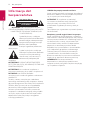 2
2
-
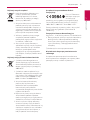 3
3
-
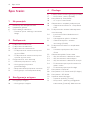 4
4
-
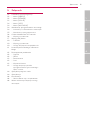 5
5
-
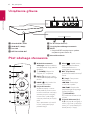 6
6
-
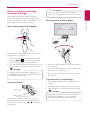 7
7
-
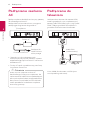 8
8
-
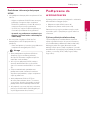 9
9
-
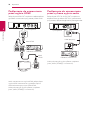 10
10
-
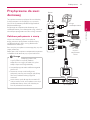 11
11
-
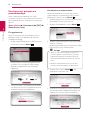 12
12
-
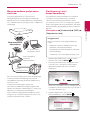 13
13
-
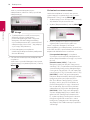 14
14
-
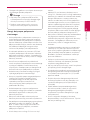 15
15
-
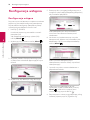 16
16
-
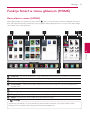 17
17
-
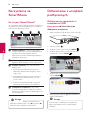 18
18
-
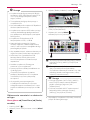 19
19
-
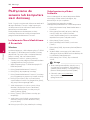 20
20
-
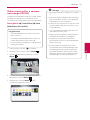 21
21
-
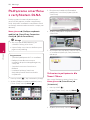 22
22
-
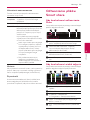 23
23
-
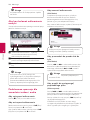 24
24
-
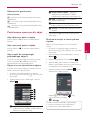 25
25
-
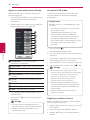 26
26
-
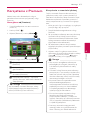 27
27
-
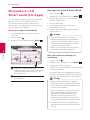 28
28
-
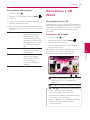 29
29
-
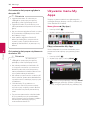 30
30
-
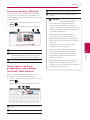 31
31
-
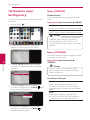 32
32
-
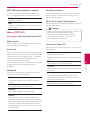 33
33
-
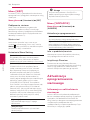 34
34
-
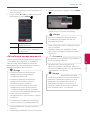 35
35
-
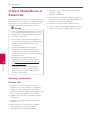 36
36
-
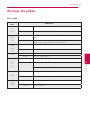 37
37
-
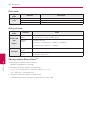 38
38
-
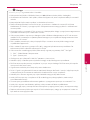 39
39
-
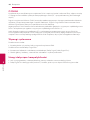 40
40
-
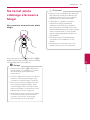 41
41
-
 42
42
-
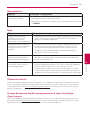 43
43
-
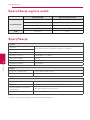 44
44
-
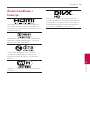 45
45
-
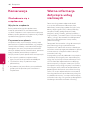 46
46
-
 47
47